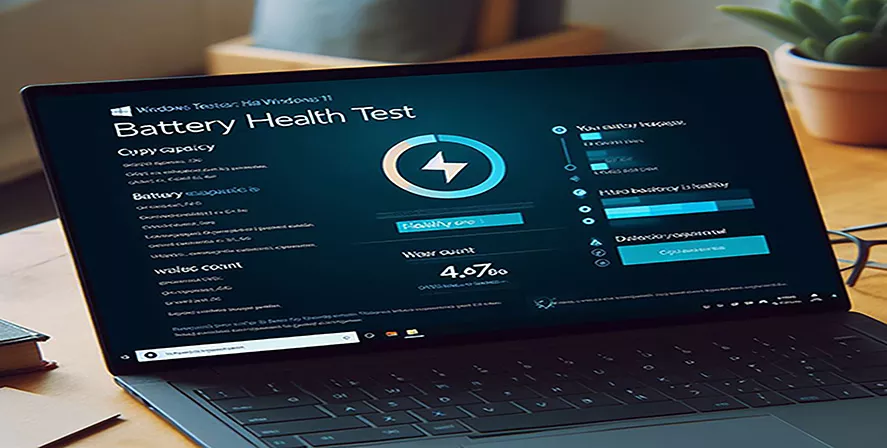آیا میدانستید سرعت فن در لپ تاپ قابل تنظیم است؟ اگر میخواهید لپتاپ شما به سازگارترین روش ممکن کار کند، کنترل سرعت فن داخل آن بسیار مهم است. ممکن است بخواهید سرعت فن داخلی لپ تاپ خود را افزایش دهید یا حتی سرعت آن را کاهش دهید. ما در ابتدا به شما چند توصیه عمومی در خصوص گرمای اضافی لپتاپ ارائه میکنیم؛ سپس روشهای افزایش سرعت فن لپ تاپ ایسوس را آموزش میدهیم.
اگر محیطی که لپتاپ شما در آن قرار دارد خوب است و جریان هوای معقولی وجود دارد، دلیل اصلی گرمشدن بیش از حد آن این است که از منابع بسیار زیادی به طور همزمان استفاده میکنید. با بستن برنامههایی که باز کردهاید اما از آنها استفاده نمیکنید، به لپتاپ خود استراحت بدهید. بسیاری از برنامهها فرایندهایی را در پسزمینه اجرا میکنند که منابع سیستم را استفاده میکنند و فشار بیشتری بر پردازنده وارد میکنند.
شرایط دیگری نیز وجود دارد که میتواند باعث داغ شدن بیش از حد لپ تاپ شود، مثلاً جایی که دستگاه روی آن قرار دارد. ما یک مقاله عالی در مورد خنک کردن لپ تاپ داریم و توصیه میکنیم آن را بهدقت بخوانید و دستورالعملها را دنبال کنید. اکنون با ما همراه باشید تا نگاهی به راههای مختلفی بیندازیم که میتوانید از این طریق گرمای لپ تاپ خود را کنترل کنید.
:فهرست مطالب
Toggleعوامل موثر بر داغ شدن بیش از حد لپ تاپ
عواملی که ممکن است دلیل بر داغ شدن بیش از حد لپ تاپ شوند، عبارتند از:
- برنامههای خاصی که CPU و حافظه را اشغال میکنند.
- تجمع گردوغبار روی فنها
- شرایط محیطی نامناسب
- فرسودگی فنها در اثر استفاده بهمرورزمان
- بلبرینگ فن
- مسدود بودن ورودیهای گردش و تهویه هوا
لطفاً توجه داشته باشید که با استفاده از دستگاههایی با فشار هوای قوی، مانند کمپرسور تقویتکننده هوا، فضای داخلی را تمیز نکنید زیرا فن در اثر موج شدید هوا آسیب میبیند. همچنین مطمئن شوید که لپتاپ خاموش است و حتماً آداپتور را خارج کنید.
افزایش سرعت فن لپ تاپ ایسوس چگونه انجام میشود؟
در قطعات داخلی لپ تاپ، فنهایی تعبیه شدهاند که گرمای تولید شده در هنگام انجام یک فرایند را از بین میبرند. مشکل زمانی شروع میشود که هنگام اجرای سیستم، صدای فن CPU را بهصورت مداوم با صدای بلند میشنوید یا اصلاً صدایی نمیشنوید. حفظ تعادل در سرعت فن CPU و درعینحال کنترل دمای آن بسیار مهم است زیرا ممکن است در باتری لپ تاپ شما مشکل ایجاد کند.

تنظیم سرعت فن لپ تاپ ایسوس
ما به شما تضمین میدهیم که با درنظرگرفتن این پارامترها و استفاده از باتریهای سلولی و پلیمری باکیفیت و درجه یک شرکت ساختار دیجیتال که همگی اورجینال بوده و از برند پاناسونیک، سامسونگ و ال جی هستند، میتوانید علاوه بر افزایش سرعت فن لپتاپ ایسوس، عمر فن لپتاپ و سایر قطعات داخلی دستگاه خود را تضمین کنید.
باکیفیت بودن انواع قطعات و اورجینال و اصل بودن آنها از آپشنهای شرکت ساختار دیجیتال است. گارانتی قطعات داخلی لپ تاپ موجود در این شرکت بهعنوان نمایندگی باتری لپ تاپ ایسوس، بدون قیدوشرط بوده و در کنار ضمانت اصل بودن کالا، در صورت خرابی و تعویض آن، ضمانت برگشت کالا بدون چونوچرا انجام میگیرد.
روشهای افزایش سرعت فن لپتاپ ایسوس
فنهای موجود در لپتاپ به گردش هوا برای حفظ دمای پایدار و ایمن سیستم داخلی کمک میکند. سرعت فن با دمای CPU/GPU تغییر خواهد کرد. دمای CPU/GPU در هنگام اجرای برنامههای بزرگ و فشرده، مانند بازیهای سنگین، ویرایش ویدئو و رمزگذاری افزایش مییابد. سپس فن سرعت میگیرد و اجازه میدهد هوای خنک بیشتری از ماژول حرارتی عبور کند تا به هدف خنکسازی برسد. در این زمان ممکن است صدای چرخش فن حرارتی را بیشتر بشنوید و حتی ممکن است روی عمر باتری لپ تاپ ایسوس شما تأثیر بگذارد. البته افزایش سرعت فن لپ تاپ ایسوس در اینجا به شما کمک بزرگی میکند.
باتری لپ تاپ ایسوس اثر مستقیمی بر روش کنترل سرعت فن در لپ تاپ دارد. برای بررسی، کنترل، تغییر، نظارت یا افزایش سرعت فن لپ تاپ ایسوس از روشهای ذکر شده در زیر استفاده کنید.
دستورالعمل افزایش سرعت فن لپ تاپ ایسوس در سیستمعامل ویندوز 11 و 10
- گزینههای BIOS / Windows / درایورها را با آخرین نسخه در لپتاپ خود بهروز کنید و تأیید کنید.
- حالت فن موردنیاز خود را انتخاب کنید.
- MyASUS را در نوار جستجوی Windows تایپ کرده و جستجو کنید، سپس روی Open کلیک کنید.
- در MyASUS،Customization را انتخاب کنید.
- عملکرد هوشمند ASUS را پیدا کنید.
توجه: برخی از مدلها ممکن است بهجای فناوری عملکرد هوشمند ASUS، نمایه فن را نشان دهند. - از Task Manager برای بررسی اینکه آیا برنامههای خاصی منبع CPU / Memory را اشغال کردهاند، استفاده کنید. Task Manager ابزاری برای مدیریت برنامهها و فرایندها در ویندوز است که اطلاعات مربوط به عملکرد رایانه را ارائه میدهد و این امکان را به کاربر میدهد تا فرایندهای جاری را بررسی کند.
- میتوانید با استفاده از قابلیت تشخیص سختافزار، از طریق MyASUS بررسی کنید که آیا دستگاه از لحاظ سختافزاری چگونه عمل میکند.
- در System Diagnosis، موارد بررسی[Fan] Hardware diagnostic را انتخاب کنید و سپس روی Checkup کلیک کنید.
اگر پس از بررسی تشخیص سختافزار مشکلی پیدا نشد، به این معنی است که دستگاه شما از لحاظ سختافزاری سالم است. سادهترین راه افزایش سرعت فن لپ تاپ ایسوس از این طریقی است که به شما آموزش داده شد.

تغییر سرعت فن لپ تاپ ایسوس
چگونه خطاهای سرعت فن CPU را برطرف کنم؟
خطای CPU Fan معمولاً زمانی که لپتاپ خود را روشن میکنید ایجاد میشود. این خطا ممکن است به دلیل برخی مشکلات سختافزاری رخ دهد و ممکن است به دلیل گرمشدن بیش از حد CPU نباشد. شایعترین دلیلی که باعث میشود یک فن CPU با سرعت زیاد کار کند این است که سنسور آن بهدرستی کار نمیکند که تنها راهحل، تعویض خود فن است.
همچنین میتوانید از تنظیمات BIOS برای تغییر سرعت فن در لپ تاپ استفاده کنید. البته جدا از این کار، استفاده از SpeedFan و چندین برنامهی نظارتی دیگر نیز به شما امکان کنترل و افزایش سرعت فن لپ تاپ ایسوس را میدهد.
باید در نظر داشته باشید فنهای لپتاپ همیشه در طول استفاده، معمولی کار میکنند. هدف این است که سختافزار داخلی خنک شود و از گرمشدن بیش از حد جلوگیری شود. اما وقتی فن لپ تاپ شما با صدای بلند کار میکند، طبیعی نیست. برای بررسی اینکه فن CPU شما با چه سرعتی کار میکند، SpeedFan یا Argus Monitor را دانلود کنید. این ابزارها سرعت دقیق فنها را به شما نشان میدهند. سرعت ایدهآل فن CPU یک لپ تاپ به چیزهای زیادی بستگی دارد، اما لازم است بدانید 3000 تا 4000 RPM بهترین محدوده در نظر گرفته میشود.